X
这篇文章由我们训练有素的编辑和研究团队共同创作,他们对文章的准确性和全面性进行了验证。
wikiHow的内容管理团队会严密监督编辑人员的工作,确保每篇文章都符合我们的高质量标准要求。
这篇文章已经被读过32,194次。
这篇文章将教你如何更改Facebook资料里显示的出生日期。你可以在移动端应用和桌面版网站上更改生日。如果你不想显示生日信息,可以隐藏你的生日。
步骤
方法 1
方法 1 的 2:
在移动设备上
-
打开Facebook应用程序。图标是深蓝色的,上面有一个白色字母“f”。如果已经登录了帐户,会直接打开新鲜事页面。
- 如果还没有登录帐户,请输入电子邮箱地址(或电话号码)和密码。
-
点击☰按钮。它位于屏幕右下角(iPhone)或右上角(安卓)。
-
点击你的名字。这个选项卡位于菜单的顶部,点击它之后会进入个人用户资料页面。
-
点击关于选项卡。它位于你的头像下方。
- 在安卓设备上,向下滚动屏幕,找到关于选项。
-
滚动屏幕,找到“基本信息”部分,点击编辑。编辑按钮位于屏幕右侧,“基本信息”标题的旁边。
- 在安卓设备上,必须先点击页面上更多。
-
编辑你的生日。在“出生日期”标题下方有两部分:分别是“生日”(生日的月份和天)和“出生年份”(出生的那一年)。
- 点击月、日或年,弹出下拉菜单。
- 点击你想要显示的年份、月份、日期。
- 重复这项操作,更改所有年份、月份、日期。
-
滚动页面,点击保存。它位于“编辑资料”页面的底部。这样会更新“关于”部分里的生日信息。广告
方法 2
方法 2 的 2:
在电脑上
-
前往Facebook网站。在浏览器中前往 https://www.facebook.com 。如果已经登录了Facebook帐户,就会显示新鲜事。
- 如果还没有登录帐户,请输入电子邮箱地址(或电话号码)和密码。
-
点击你的名字。你的名字会出现在页面的右上角,点击它进入用户资料页面。
-
点击关于选项卡。它位于头像的右侧。
-
点击联系方式和基本信息。这个选项卡位于关于页面的左侧。
-
滚动到生日信息,编辑它。它位于“基本信息”标题下方。
- 选择生日或出生年份。
- 点击页面右侧的编辑按钮。
- 点击你想要更改的年份、月份、日期。
- 点击新的年份、月份、日期。
- 重复这项操作,更改所有年份、月份、日期。
-
点击保存更改。它位于当前窗口的底部。这么做会更新“关于”部分里的生日信息。广告
小提示
- 最好使用真实的出生日期。如果不想暴露个人信息,可以隐藏你的生日信息。
- Facebook对帐户有所限制,你只有几次机会来更改自己的生日。
广告
警告
- 你必须大于13岁才能使用Facebook。因此在更改生日时要时刻记得这项规定。
广告
关于本wikiHow
广告
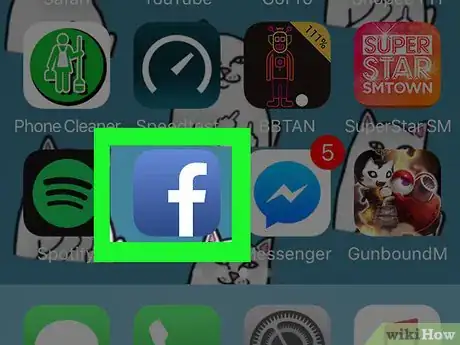
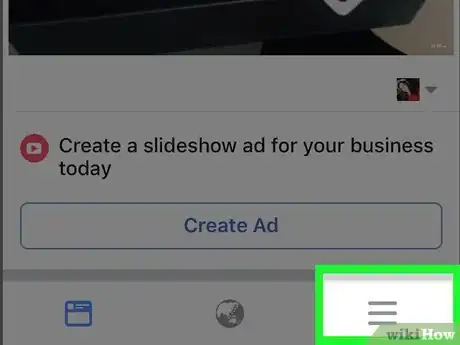
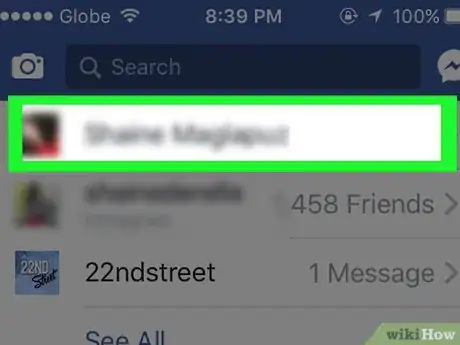
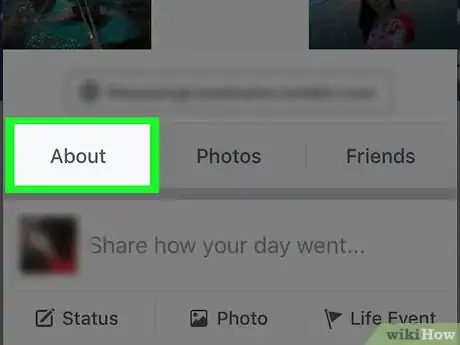
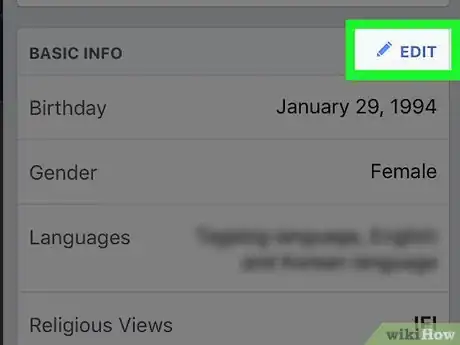
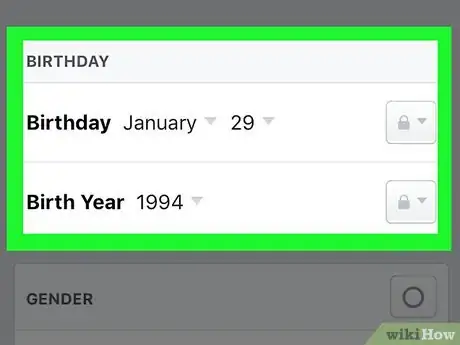
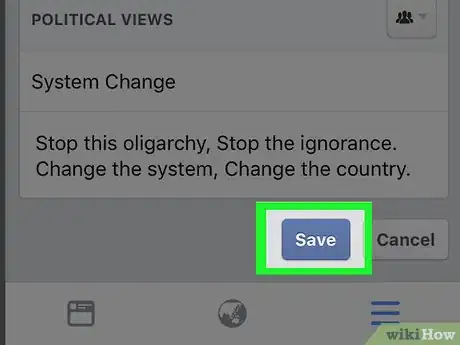
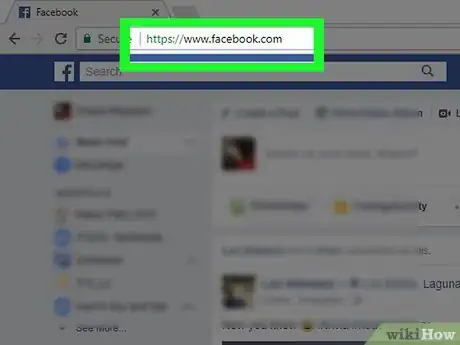
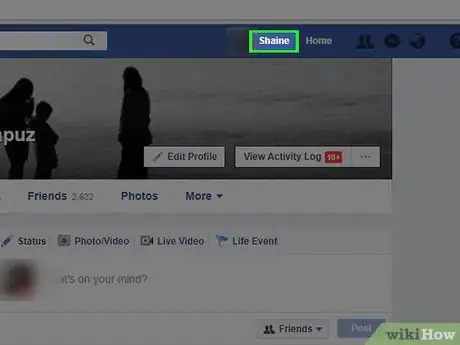
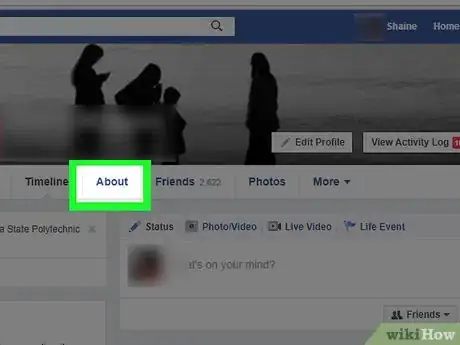
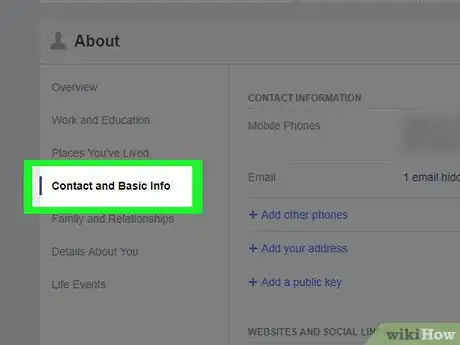
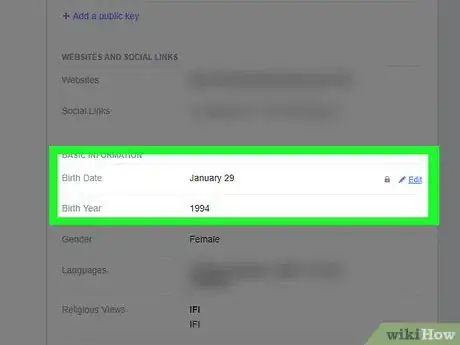
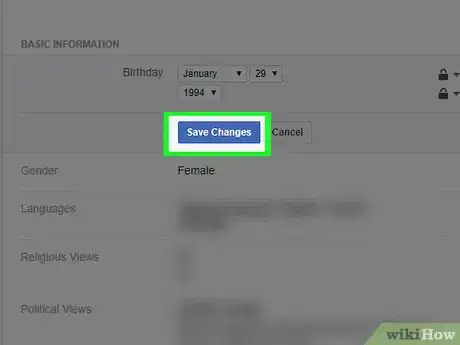
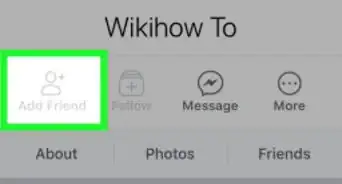
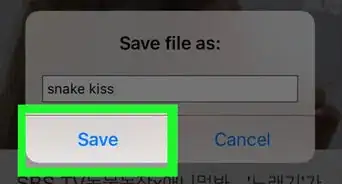
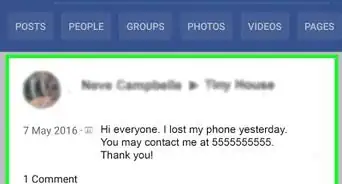
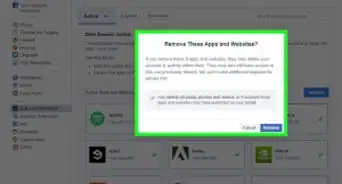
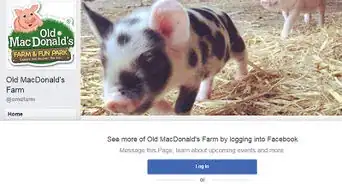
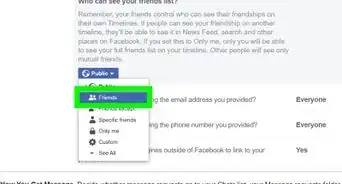
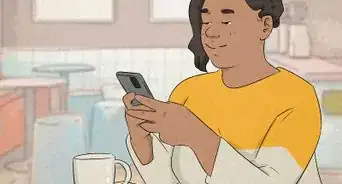
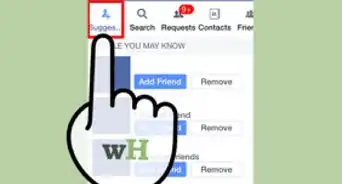
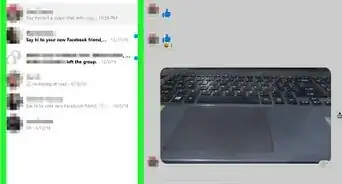
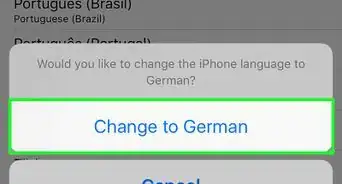
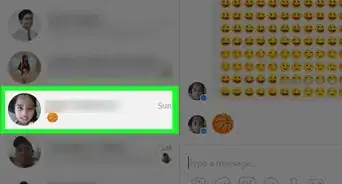
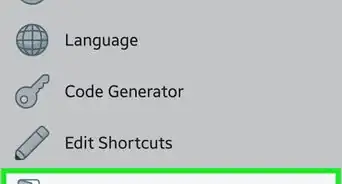
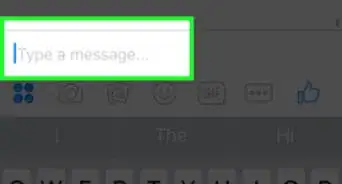
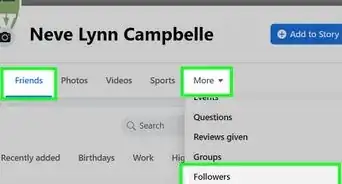
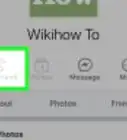
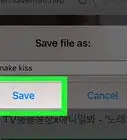
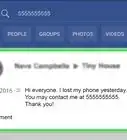
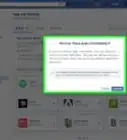


























wikiHow的内容管理团队会严密监督编辑人员的工作,确保每篇文章都符合我们的高质量标准要求。 这篇文章已经被读过32,194次。